Sähköpostin piilokopio-osoitekenttää käyttämällä piilotat viestin vastaanottajien säköpostiosoitteet niin, että viestin vastaanottajat eivät näe muita vastaanottajia. Sähköpostiosoite on henkilötieto, joten sen jakelussa kannattaa käyttää harkintaa. Kun lähetät sähköpostia, mieti, onko vastaanottajien tarpeen nähdä toistensa sähköpostiosoitteet vai olisiko järkevämpää pitää ne piilossa?
Sähköpostin vastaanottajan sähköpostiosoitteen voi sijoittaa kolmeen eri osoitekenttään: vastaanottajaksi (To), kopioksi (Cc) tai piilokopioksi (Bcc). Osoitekentän valinnalla ei ole väliä viestin perillemenon kannalta. Sähköpostin vastaanottajan yksityisyyden kannalta on kuitenkin väliä, mihin kenttään vastaanottaja syötetään.
Mitä tarvitsen?
Outlook -ohjelmaa käytät koneelle asennettavan sovelluksen kautta tai osoitteessa Portal.office.com
Miten toimin?
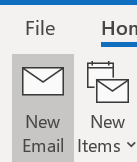
Kun avaat viestin lähetys -ikkunan näet kaksi vastaanottajakenttää:
- Vastaanottaja-kenttään (To) lisätään viestin ensisijaisen vastaanottajan tai vastaanottajien sähköpostiosoitteet. Tällöin viestin kaikki saajat näkevät toistensa sähköpostiosoitteet.
- Kopio-kenttää (Cc) käytetään silloin, kun viesti halutaan lähettää varsinaisen vastaanottajan lisäksi vain tiedoksi muille vastaanottajille. Myös tällöin kaikki viestin saajat näkevät toistensa sähköpostiosoitteet.
Piilokopio-kentän saat esille klikkaamalla Cc-painiketta
- Piilokopio-kenttää (Bcc) käytetään silloin, kun viestin vastaanottajien ei ole tarpeen nähdä toistensa sähköpostiosoitteita. Tällöin ei turhaan levitetä muiden henkilötietoja ulkopuolisille ja näin suojataan vastaanottajien yksityisyyttä.
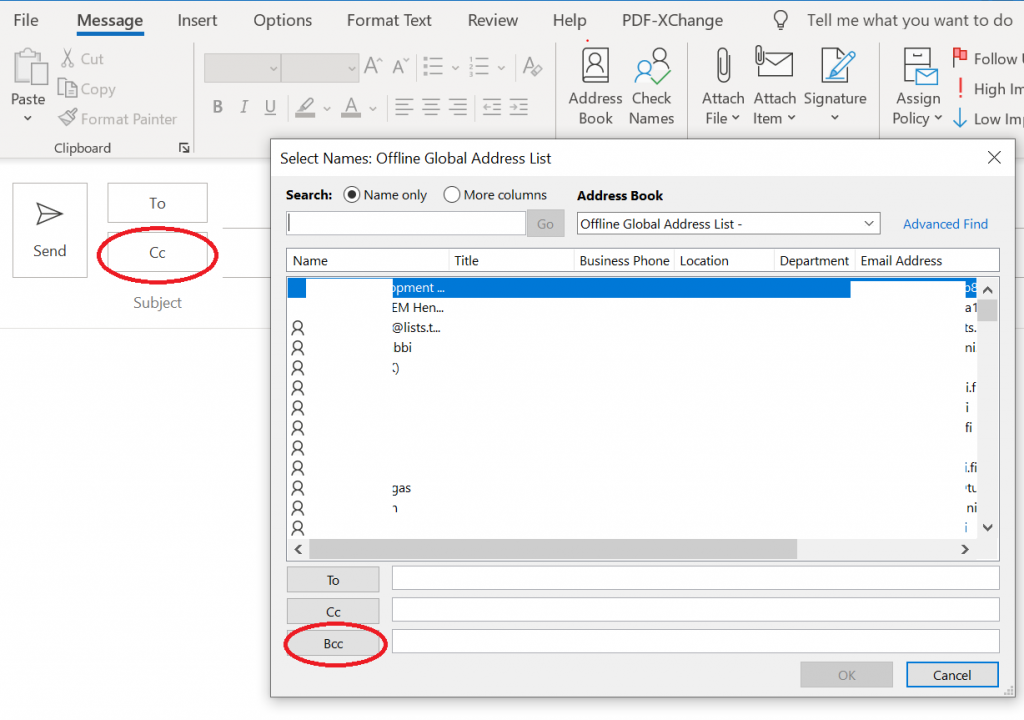
Voit kirjoittaa osoitteen suoraan Bcc-kenttään tai hakea henkilön nimeä haku-kentästä, ja kun nimi löytyy, se siirtyy Bcc-kenttään, kun klikkaat Bcc-painiketta. Osoitteiden väliin tulee puolipiste.
Kun osoitteet on kirjoitettu, klikkaa ok. Piilokopio-kenttä näkyy nyt myös viestinkirjoitusikkunassa ja voit lisätä siihen lisää osoitteita tarpeen mukaan.
Lue lisää
Lisää sähköpostiohjeita (mm. viestin salaaminen, poissaoloviestit)
Vinkki päivitetty 6/2022
